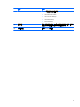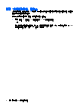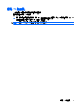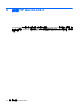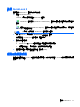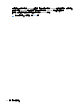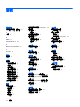Pointing device and keyboard-Windows 7
設定 QuickLook 2
若要設定 QuickLook 2,請依照下列步驟執行:
1. 開啟 Microsoft® Outlook。
Outlook 工具列上會顯示兩個 QuickLook 2 圖示:
「QuickLook 2 偏好設定 (QuickLook 2 Preferences)」圖示可以讓您設定自動資料收集的偏好
設定。
「擷取 QuickLook (QuickLook Capture)」圖示可以讓您在自動資料收集之外,手動啟動
QuickLook 2 資訊擷取功能。
附註: 大多數的工作要使用「QuickLook 2 偏好設定」圖示。
2. 按一下 Outlook 工具列上的「QuickLook 2 偏好設定」圖示。
此時會開啟「QuickLook 2 偏好設定」對話方塊。
3.
設定下列喜好設定:
●
QuickLook 2 從 Outlook 擷取資訊並將資訊儲存至硬碟的時間
●
行事曆、聯絡人、電子郵件及工作所要顯示的資料類型
4. 若有需要的話,選擇安全性並設定個人識別碼 (PIN)。
使用手動資訊收集
即使您已經設定 QuickLook 2 以目前的間隔收集資訊,您仍然能夠在登入 Outlook 帳戶時隨時手動收集
並儲存 Outlook 資訊。
設定 QuickLook 2 11